Cómo descargar series y películas en iPhone y iPad - 2017
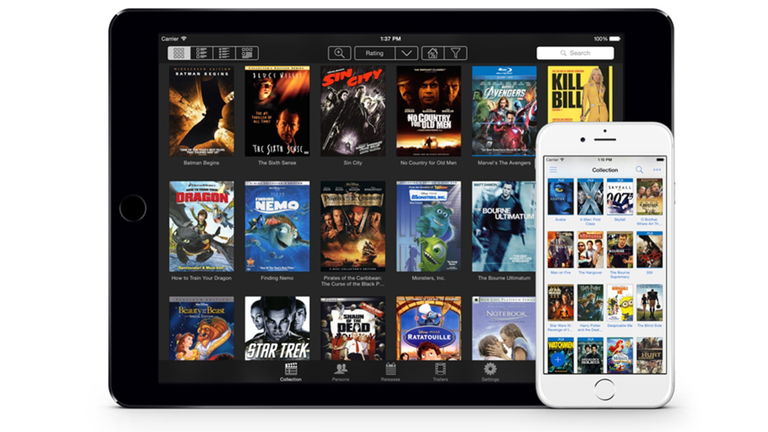
El iPhone y el iPad, como muy bien sabrás, son dos dispositivos maravillosos a la hora de mejorar la productividad tanto en nuestra vida cotidiana como en el trabajo. Pero, además, también resultan ser una fabulosa herramienta de entretenimiento.
Y es que no hay nada como tumbarse en la cama con el iPad a disfrutar de las mejores series y películas del momento, ¿verdad?
Es por ello que en este tutorial te recomendaremos varios métodos para descargar series y películas en tu iPhone y iPad.
Cómo descargar vídeos de series y películas en iPhone y iPad
Método 1: iTunes Store
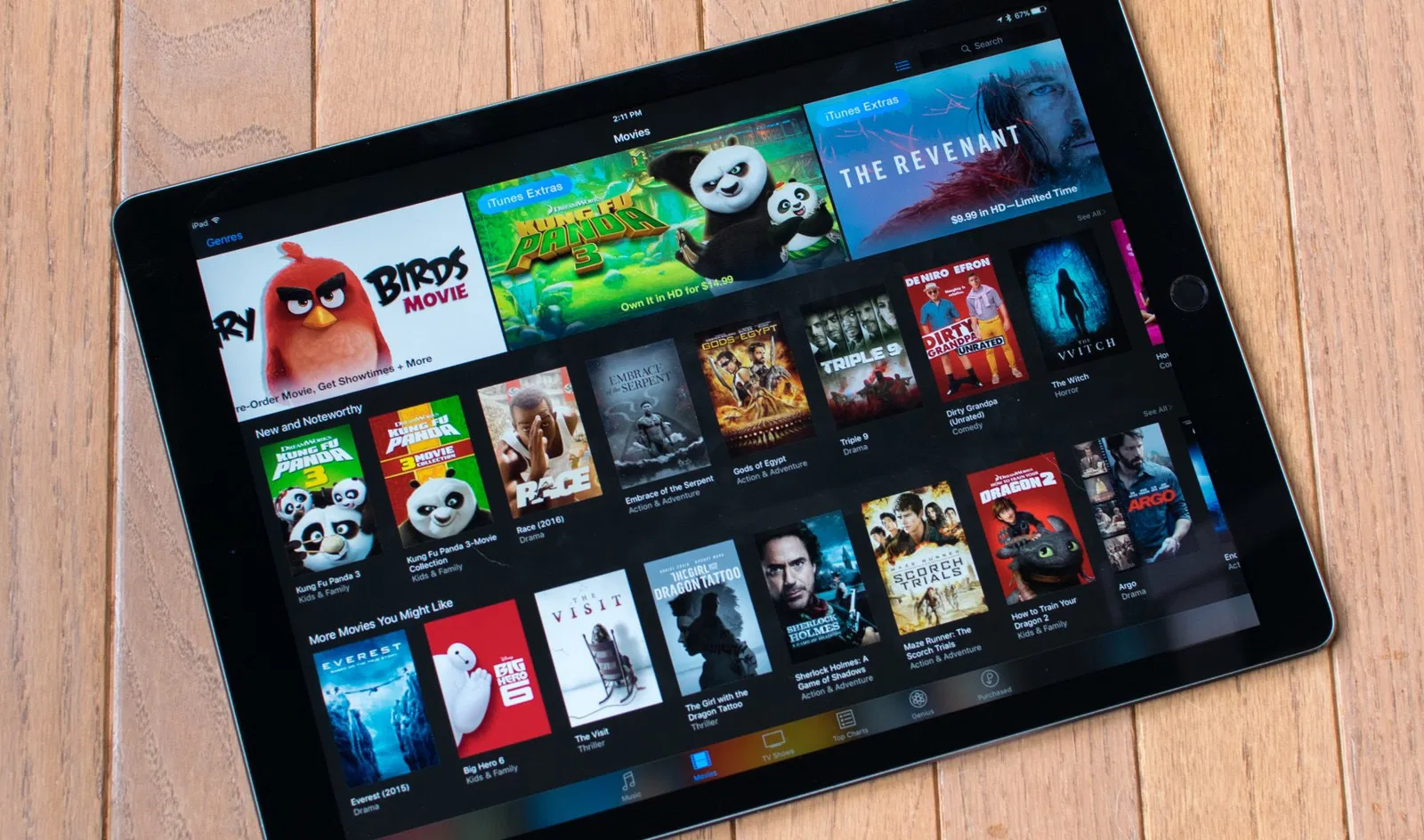
La iTunes Store de Apple es, por supuesto, el método más fiable a la hora de descargar contenidos de series, películas, documentales, etc. Aunque obviamente también es el método más caro. Te explicamos paso a paso cómo hacerlo:
1. Abre la app iTunes Store en tu iPhone y/o iPad.
2. Presiona sobre la pestaña "Películas" situada en la parte inferior.
3. Selecciona el contenido que desees descargar en tu iPhone/iPad.
4. En la ficha podrás comprobar su precio, su información, detalles y reseñas.
5. Presiona sobre "alquilar" para disfrutar del contenido temporalmente o presiona "comprar" para descargar el contenido indefinidamente.
Método 2: iTunes
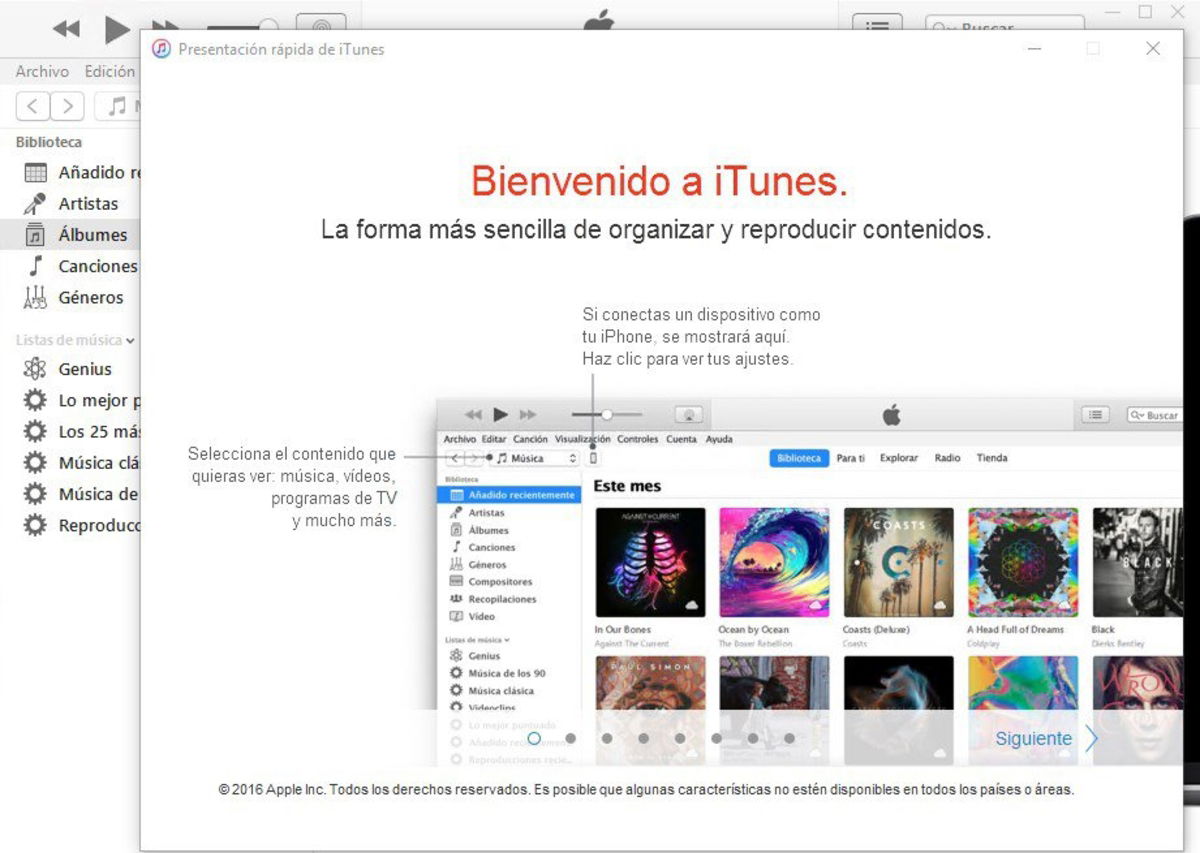
También es posible descargar las series y películas en tu iPad a través de tu PC/Mac. Pero para ello necesitarás utilizar el software iTunes de Apple:
1. Abre iTunes en tu PC/Mac.
2. Conecta tu iPhone/iPad vía USB.
3. Selecciona tu dispositivo en iTunes.
4. Accede a la sección de aplicaciones.
5. En la parte inferior podrás transferir cualquier vídeo de películas y series a tu iPhone/iPad a través de aplicaciones como VLC, CineXPlayer, PlayerXtreme...
Método 3: Netflix
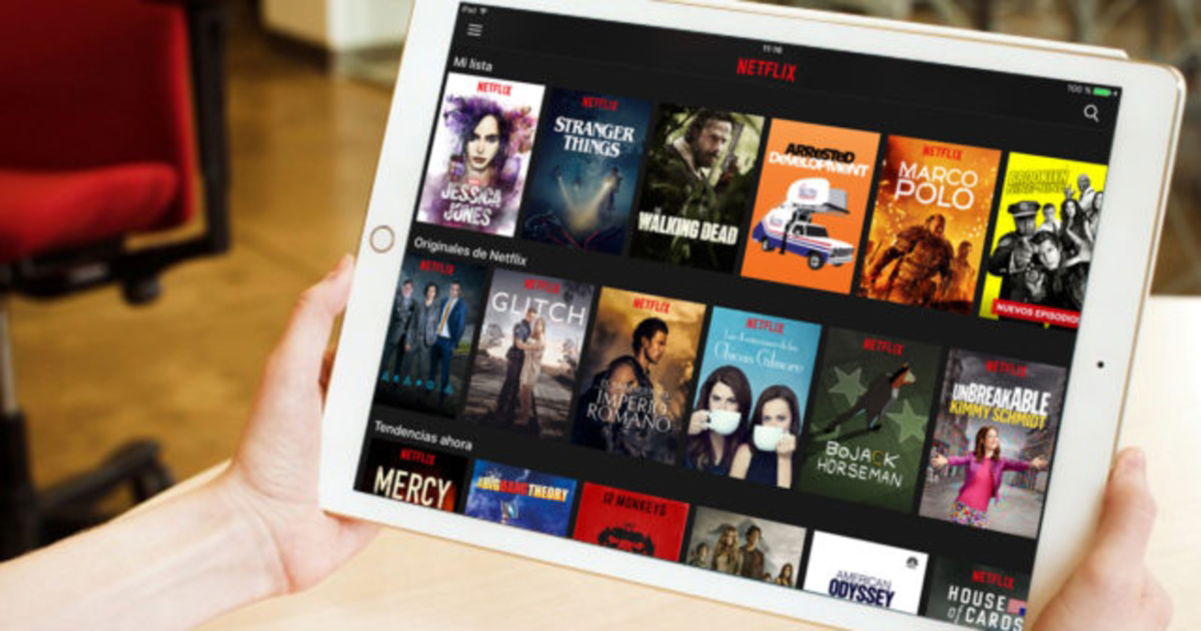
Si tienes una suscripción de Netflix, también podrás descargar series y películas para su posterior visualización sin conexión a Internet:
1. Abre Netflix en tu iPhone/iPad.
2. Accede al contenido que desees descargar.
3. Elige un episodio (en caso necesario).
4. Presiona sobre el botón de descarga.
5. Espera a que el proceso finalice.
6. Presiona sobre la barra azul que indica que la descarga ha finalizado.
¡Y listo! Ya podrás disfrutar de tus series y películas favoritos allá donde vayas, y sin conexión a Internet.
Puedes seguir a iPadizate en Facebook, WhatsApp, Twitter (X) o consultar nuestro canal de Telegram para estar al día con las últimas noticias de tecnología.